Разработка мобильных приложений на операционную систему Android становится все более популярной. В мире, где мобильные устройства становятся неотъемлемой частью нашей повседневной жизни, создание собственного приложения может открыть невероятные возможности как в личном, так и в профессиональном плане.
Начать создание приложения на Android может показаться сложным заданием, особенно для тех, кто только начинает свой путь в разработке. Однако с подготовленным руководством и решимостью можно достичь значительных результатов. В этой статье мы рассмотрим подробное руководство для начинающих разработчиков о том, как создать приложение на Android.
Прежде чем мы начнем, важно отметить, что разработка приложений на Android включает несколько ключевых шагов. Сначала нужно определить идею приложения и продумать его функциональность, затем создать пользовательский интерфейс, разработать логику и функциональность приложения, а затем протестировать и опубликовать приложение на мобильном рынке. Каждый из этих шагов имеет свои особенности и требует определенных знаний и навыков.
Шаг 1: Установка Android Studio и настройка среды разработки
Перед началом разработки приложений для Android вам потребуется установить интегрированную среду разработки (IDE) Android Studio и настроить ее для работы.
- Скачайте последнюю версию Android Studio с официального сайта разработчиков Android (https://developer.android.com/studio).
- Запустите установочный файл Android Studio и следуйте инструкциям мастера установки.
- После установки запустите Android Studio. Вам будет предложено настроить необходимые компоненты, такие как SDK (Software Development Kit) и эмуляторы Android. Рекомендуется установить последнюю версию Android SDK.
- Выберите компоненты, которые вы хотите установить, и нажмите кнопку «Next» (Далее).
- Подтвердите установку выбранных компонентов и дождитесь окончания установки.
После завершения установки Android Studio вы будете готовы к началу разработки приложений для Android. Настраивать дополнительные инструменты и параметры можно в разделе «Настройки» Android Studio.
Шаг 2: Создание нового проекта
После установки Android Studio вы готовы приступить к созданию своего первого приложения на Android. В этом разделе мы рассмотрим, как создать новый проект в Android Studio:
- Откройте Android Studio и выберите "Create New Project" из главного меню.
- Выберите "Empty Activity" в качестве шаблона для вашего проекта и нажмите на кнопку "Next".
- Настройте основные параметры проекта, включая имя проекта, название пакета и путь к сохранению проекта. Убедитесь, что выбрана правильная версия Android SDK.
- Нажмите на кнопку "Finish", чтобы завершить создание нового проекта.
После завершения этого шага, Android Studio создаст новый проект со структурой файлов иначе сгруппированных в директориях. Вам будут доступны файлы манифеста (AndroidManifest.xml), активити (MainActivity.java) и ресурсы (strings.xml, activity_main.xml) для начала работы над вашим приложением. В следующем шаге мы рассмотрим более подробно эти файлы и их роль в разработке приложения на Android.
Шаг 3: Работа с пользовательским интерфейсом
1. Создайте новый файл с именем activity_main.xml в папке res/layout вашего проекта. Здесь будут содержаться все элементы пользовательского интерфейса.
2. Откройте файл activity_main.xml и добавьте корневой элемент LinearLayout, который будет содержать все остальные элементы. Установите его свойство android:orientation в "vertical", чтобы элементы располагались вертикально.
3. Добавьте элементы пользовательского интерфейса, такие как TextView (для отображения текста), EditText (для ввода текста), Button (для создания кнопок) и т.д. Установите им уникальные идентификаторы, чтобы вы могли обращаться к ним из Java-кода.
4. Добавьте атрибуты layout_width и layout_height каждому элементу, чтобы определить их размеры по вашему выбору.
5. Используйте другие атрибуты, такие как gravity, margin и padding, чтобы настроить выравнивание, отступы и отступы внутри элементов.
6. Не забудьте добавить строковые ресурсы в файл strings.xml для текста, который будет отображаться на элементах интерфейса. Это поможет сделать ваше приложение легко локализуемым.
7. После завершения работы с пользовательским интерфейсом сохраните файл activity_main.xml.
Теперь вы познакомились с базовыми шагами по созданию пользовательского интерфейса для вашего приложения на Android. В следующем шаге вы научитесь добавлять функциональность к интерфейсу, чтобы оно стало еще более интерактивным и полезным для пользователей.
Шаг 4: Добавление функций и логики приложения
В этом разделе мы углубимся в добавление функциональности и логики в наше приложение Android. После того, как у нас уже есть основной макет приложения, пришло время добавить действия и обработчики событий.
Первым шагом будет добавление кнопок и текстовых полей, которые пользователь будет использовать для взаимодействия с приложением. Мы можем использовать элементы управления, такие как Button, EditText и TextView, чтобы добавить необходимые интерфейсные элементы.
Далее мы настроим обработчики событий для кнопок, чтобы указать, что должно происходить, когда пользователь нажимает на определенную кнопку. Для этого нам нужно зарегистрировать OnClickListener и определить метод onClick, который будет вызываться при нажатии кнопки.
После этого мы добавим логику для обработки введенных пользователем данных, вычисления результатов и отображения ответов в TextView. Мы можем использовать методы getText() и setText() для работы с текстовыми полями и результатами вычислений.
Кроме того, мы можем добавить условия и операторы для выполнения различных действий в зависимости от введенных данных или выполнения определенных условий. Например, мы можем добавить проверку на пустое поле или проверить, является ли введенное число положительным или отрицательным.
Не забудьте также добавить понятные сообщения об ошибках или успешном выполнении операции, чтобы пользователь мог понять, что происходит в приложении.
В этом разделе мы рассмотрели основы добавления функций и логики в приложение Android. Наше приложение становится все более интерактивным и полезным для пользователей. В следующем шаге мы рассмотрим, как провести отладку приложения и исправить ошибки, которые могут возникнуть.